
みなさんは、お気に入りのYouTube動画にコメントを残したことはありますか?
「動画を見る機会は多いけれど、コメントをするには少し抵抗がある・・・‘という方も多いのではないでしょうか?
しかしその姿勢では、大きな損をしているかもしれませんよ。コメントを上手に使えば、動画ライフをより深く楽しむことができる上、思いもよらぬ出会いが生まれるかもしれないからです。そこで当記事では、YouTubeにおけるコメント機能について、初心者むけに使い方を詳しく説明していきます!
さて、2022年6月のとある調査では、YouTubeのコメントを利用したことのある人の割合は、わずか22%という結果が出ています。
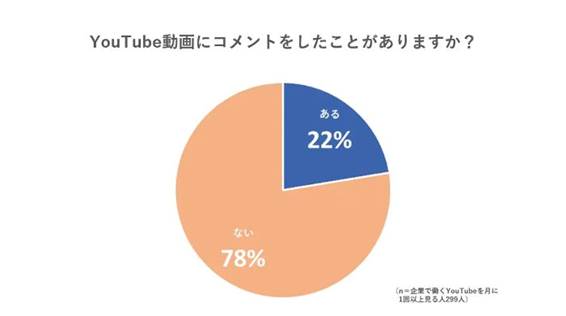
画像引用元:ECのミカタ 約8割の社会人がYouTubeで情報収集を実施
これは実にもったいないことです。
なぜなら・・・
ほとんどの動画投稿者は、視聴者からのコメントを心待ちにしているからです。
そして視聴者にも、コメントでチャンネルを応援したい!と考えている人は大勢います。
にもかかわらず、多くの視聴者がコメントを敬遠してしまう理由は、
「やり方がよくわからない」
「インターネットに自分の名前がずっと表示され続けるのが怖い」
「よく耳にするけどスパチャってなに?コメントにお金がかかるの?」
といった具合に、ただ単に機能をよく知らないためです。
そこで当記事では、コメントの基本的な使い方について「視聴者と投稿者の両方の視点」に立って解説していきます。インターネットに個人的な意見を載せるのに抵抗がある方が多いかもしれませんが、特に難しく考える必要はありません。普段友人とおしゃべりするのと同じように、動画の内容に対して言葉をかければよいだけなのですから。
目次
YouTubeに最もおすすめの動画編集ソフトFilmoraを無料ダウンロード
1.YouTubeのコメント機能とは?
YouTubeなどの動画プラットフォームにおけるコメントは、動画作品に感想や応援などのメッセージを残すための機能です。
コメント機能を大きく3つに分けると、
①動画作品に対する直接的なコメント(視聴者 → 投稿者)
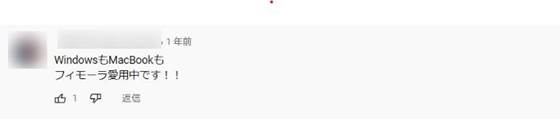
②コメントに対するコメント(投稿者 → 視聴者)
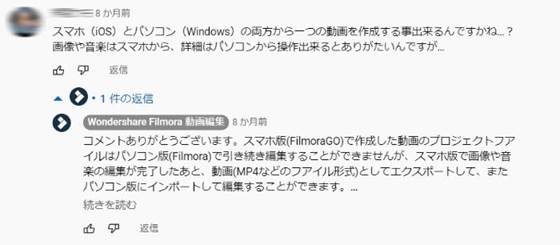
③ユーザー同士のコミュニケーションとしてのコメント(視聴者 → 視聴者)
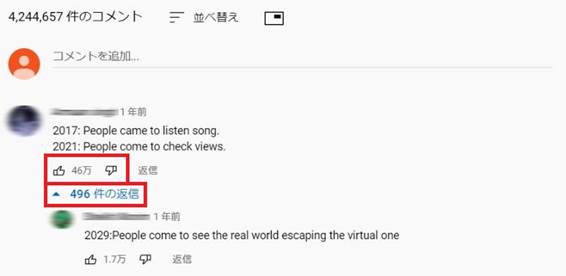
の3つに分類できます。
基本的には①と②、つまり視聴者と投稿者による交流コメントがメインです。しかし人気動画の場合では、視聴者同士のコメントであっても500件近くの数に上ることがあります。
全てのコメントには「高評価」と「低評価」を入力することができ、その総数が全員にわかるような仕組みになっています。コメントの質や高評価の総数は、YouTubeにおける動画の評価を大きく左右しますので、投稿者側にとっては極めて重要な機能です。
にもかかわらず、コメントを残すのは視聴者全体の2割に留まっています。もしコメント機能のパワフルさがより深く理解され、適切に使いこなせるユーザーが増えれば、動画プラットフォームにはさらに素晴らしい作品が集まるようになるでしょう。
1.1YouTubeのコメントを投稿する方法
動画にコメントを残すためには、まずはYouTubeにログインする必要があります。
これは「身元のわからないユーザーには、コメントをして動画作品に介入する権利が与えられない」と言い換えることができます。
運営企業であるGoogleのアカウントでログインできますので、まずはアカウントを作ってYouTubeにログインした状態を保ちましょう。
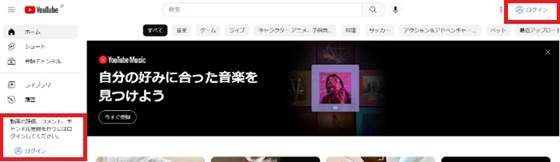
ログインするとコメント機能以外にも、動画の視聴履歴やプレイリストを利用することもできるようになります。
ログイン後、お目当ての動画のコメント欄に移動し「コメント追加」をクリックしましょう。

メッセージを入力し、右側の「コメント」を押下すればコメント入力が完了します。
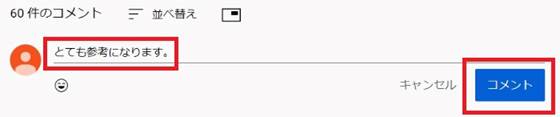
このようにコメントが反映されます。

ユーザー名の横にはコメントしてからの経過時間、高評価と低評価の件数も累積表示され、他のユーザーからの返信が連なることもあります。コメント欄を通して情報交換をするファンも多いので、時々見返してみるのもよいでしょう。
自身のアカウントのコメント履歴は、左上の「設定ボタン」→「履歴」→「コメント」とクリックすることで確認できます。
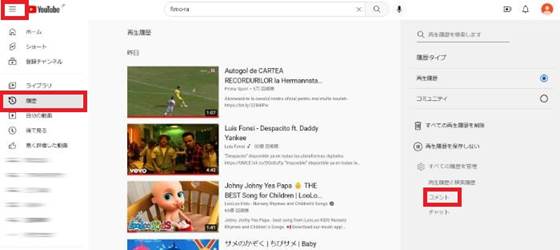
1.2YouTubeのコメントを編集、削除する方法
もしコメントを修正、もしくは削除したくなったら、右側の設定ボタンから「編集」または「削除」のボタンをクリックしましょう。

このように、いつでも自由にコメントを操作することができます。
「コメントは一度投稿したら消せない」と勘違いしているユーザーも多いので、気軽に取り消せることをぜひ覚えておくようにしてください。
なお、動画投稿者は悪質なコメントを発見した場合、ユーザーを指定して非表示にすることができます。したがって、品格のない罵詈雑言でさえなければ、作品に批判的なコメントであっても許容されるかもしれません。建設的な批判すら禁止されるようなチャンネルは(基本的には)少数派ですので、忌憚のないコメントを残すことも時には歓迎されるでしょう。
それでも、他のユーザーが悪質なコメント、反社会的なコメントをしている場合には、運営会社に違反報告することも可能です。

画像の例は極めて平和的なコメントですが、もしあなたが悪質なものだと判断した場合には、右側の設定ボタンから「報告」をクリックしてください。以下の項目から理由を選び、
通報することが可能です。
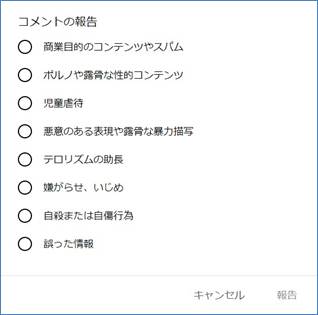
要するに、インターネットのコメントも日常会話も基本は同じです。
その場に沿って、思いやりのある言動さえ心がけていれば問題は起こりません。発言後に撤回することもできますし、他人から発言を咎めるための機能も用意されている・・・それだけのことです。
コメントをした個人を特定されることも(運営企業以外には)ありません。積極的に発言したほうが、その場を楽しむことができるのも、日常会話におけるコメントと同じです。
1.3他のコメントへ返信する方法
他ユーザーのコメントに返信を行いたい時は、そのコメントの下部に表示された「返信」ボタンをクリックしましょう。その後の入力は通常のコメントと同じです。
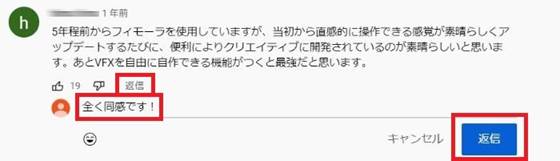
この操作方法でコメントを加えれば、元となるコメントにツリー状になってぶら下がるコメント群として表示されます。
関連記事:【スマホ・パソコン両対応】YouTubeで自分のコメント履歴を確認するには?>>
関連記事:YouTubeにコメントができない理由とは?表示されない場合の理由も紹介!>>
2.YouTubeのコメントを投稿する時の注意点
大事なことなので繰り返します。
コメントの質や高評価の総数は、YouTubeにおける動画の評価を大きく左右します。
具体的に言えば、高評価の動画ほどサジェスト(オススメ動画)に上がりやすくなり、さらに多くの人の目に留まるような仕掛けになっています。つまりコメントは動画の付属品ではなく、動画に組み込まれて作品の一部となる、極めて重要な要素と言えます。したがって、好意的な意見であれ否定的な意見であれ、よく考えたうえでコメントを残すようにするのがマナーです。
一方で動画にコメントを残せるかどうかは、投稿者が自由に設定できるようになっています。賛否両論が予想されるセンシティブな動画や、主観のみで見てもらうことを望むドキュメンタリーなどは、あえてコメント機能が使用できなくなっているケースもあります。実際にとあるミュージシャンは、『自分の感想が他人の「いいね」が多い感想に流されないようにするため、しっかりと観て欲しい』と公言し、自身のMVのコメント機能をオフにしています。
一方で、動画と同じくらいコメントを楽しみにしているユーザーが存在していたり、どんなコメントにも必ず返信するポリシーを持ったチャンネルがあることも事実です。日常的なコミュニケーションと同じく、TPOを考えて適切な態度がとれるようにすることが大切です。
繰り返します。
YouTube動画においては、コメントも含めて一つの作品とみなされます。
投稿者と一緒に動画作品を育てるような感覚をもって、常に愛のあるコメントを心がけましょう。
3.クオリティの高いYouTube動画は、YouTubeユーザーからコメントをもらうことができます。
優れた動画にはコメントが集まり、コメントが集まると投稿者はチベーションが上り、さらに良い作品を作ろうと努力するものです。これは動画プラットフォームの土台となる、好循環を生むメカニズムです。
ただしこの好循環を生むためには、まずクリエイターが質の高い動画を作成しなければなりません。そこで動画制作の初心者にオススメしたいのが『Filmora』(フィモーラ)という動画編集ソフトです。
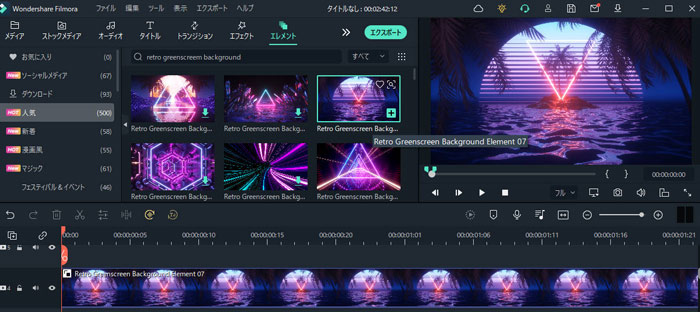
『Filmora』は無料でほとんどの機能を試せる上、とにかく使いやすさに特化した動画編集ソフトです。まだ歴史は浅いものの、直感的なインターフェイスが作り込まれており、感覚だけで操作方法を覚えてしまえるほど、洗練された作りになっています。もし、あなたが「動画編集を学んでみたいけど、スキルを身につけられるかが不安」という状況であれば、迷わず『Filmora』をオススメします。
テンプレートやエフェクトのクオリティと種類には特筆すべきものがあり、『Filmstocks』と呼ばれる200万点を超える編集素材を、料金プランに応じて自由に使うことができます。無料プランだけでも最初は十分すぎるほどのラインナップがあり、「これを使えば、自分でもカッコいい動画を作れるかもしれない」と思わせてくれる素材で溢れています。
https://youtu.be/5G_vLzH3Q7A
さらに毎月のように新機能がリリースされており、2022年5月には「自動字幕起こし」や「テキスト読み上げ」など5つの新機能が実装されました。
アドビプレミアプロなど、古くから使われているソフトより総じて安価です。
出力した動画にウォーターマーク(ロゴの透かし)が入るものの、無償版でも大半の機能を使えますので、お試しで使ってみたい初心者に親切なサービス体系になっています。欠点としては、まだ新しい編集ソフトであるために普及度が低い点が挙げられます。
しかし、編集ソフト同士の互換性や操作性は統一化が進んでおり、実務上はそれほど問題になりません。世間の目などを気にせずに、ご自身のフィーリングで好みの編集ソフトを選ぶことが、より優れたクリエイターになるための近道です。ソフトが増えすぎると作業が煩雑になるので、多くの作業を一本化できるソフトがあるととても便利ですよ。
『Filmora』は初心者向けの動画編集ソフトなので、初めて動画編集を行う方のためのチュートリアルがとても充実しています。「想像の10倍くらいはカンタンだった」と振り返る動画クリエイターも多いです。そのくらい、現代の動画編集ソフトはシンプルに洗練されています。
『Filmora』の公式HPでは、初心者でもすぐに動画クリエイターとしてデビューできるように、5分程度のチュートリアル映像が38編にわたって公開されています。これを一通り眺めるだけでも、いっぱしの動画クリエイターとして歩き始めるためには十分な内容です。もちろん全編が無料です。
4.終わりに
多くの視聴者が想像する以上に、動画クリエイター(に限らずあらゆるクリエイター)は作品に寄せられるコメントを重要視しています。全作品のすべてのコメントをチェックして、反省点の洗い出しや次回作の構想を練ることも珍しくありません。だからこそ、コメントを利用する割合が全体の22%しかないという現実は、悲しくも喜ばしいことだと言えます。
なぜなら、極端に言えば現状の4倍はコメントが増える余地があるということなのですから。そして質の高いコメントが増えればクリエイターはさらに奮起し、ユーザーはよりよい作品を享受できる、という理想的な状況が生まれます。
その実現を阻んでいるのは、「コメントの使い方、性質がわからない」といったシンプルな理由です。当記事が少しでも快適な動画視聴をバックアップし、より優れた動画作品であふれる、ステキな世界を後押しできれば何よりです。
他にも多種多様なノウハウをお伝えするコンテンツがありますので、ご興味がある方は他の記事や動画もチェックしてください。他にも「もっとこんな情報を知りたい」といったご希望があれば、遠慮なく記事や動画にコメントをお送り下さい。全てチェックした上で、より良いコンテンツの作成に活用させて頂きます。
最期までお読み頂きありがとうございました。
ではまた、次の記事にて。






役に立ちましたか?コメントしましょう!